Adéntrate en el fascinante mundo de la Aplicacion Para Pasar Texto De Imagen A Word, donde las imágenes cobran vida como textos editables. Desde herramientas de conversión hasta técnicas de reconocimiento óptico de caracteres, este artículo te guiará a través de todo lo que necesitas saber para transformar tus imágenes en documentos procesables.
Sumérgete en un viaje de exploración, donde descubrirás los entresijos de la conversión de texto de imagen a Word, sus aplicaciones prácticas y los desafíos que conlleva.
Herramientas para Pasar Texto de Imagen a Word
Existen numerosas herramientas disponibles para convertir texto de imágenes a formato Word editable. Estas herramientas varían en características, funcionalidades y precios.
Algunas de las herramientas más populares incluyen:
Herramientas Gratuitas
- Google Docs:Permite importar imágenes y extraer texto usando la función OCR.
- Free OCR:Herramienta en línea gratuita con soporte para múltiples idiomas.
- OCR Space:API gratuita para desarrolladores que permite la conversión de texto de imágenes.
Herramientas de Pago
- Adobe Acrobat Pro:Incluye funciones avanzadas de OCR y edición de PDF.
- Nuance Power PDF:Ofrece capacidades de OCR precisas y funciones de edición de PDF.
- Abbyy FineReader:Herramienta especializada en OCR con reconocimiento de idiomas múltiples y opciones de edición avanzadas.
Procesamiento de Imágenes y Reconocimiento de Texto

El reconocimiento óptico de caracteres (OCR) es un proceso que permite a los ordenadores convertir imágenes de texto escrito en texto digital editable.El OCR implica varios pasos:
Algoritmos de Procesamiento de Imágenes
Los algoritmos de procesamiento de imágenes mejoran la calidad de la imagen, reduciendo el ruido y mejorando el contraste. Esto facilita la extracción de texto con mayor precisión.
Segmentación de Texto
La imagen se divide en bloques de texto, líneas y caracteres individuales. Los algoritmos de segmentación identifican los límites entre estos elementos.
Reconocimiento de Caracteres
Los algoritmos de reconocimiento de caracteres comparan los caracteres segmentados con una base de datos de caracteres conocidos. El carácter más probable se asigna a cada segmento.
Factores que Afectan la Precisión del OCR
Calidad de la imagen
Las imágenes borrosas o de baja resolución dificultan la extracción de texto.
Tipo de fuente
Las fuentes estilizadas o poco comunes pueden confundir a los algoritmos de OCR.
Tamaño del texto
El texto pequeño o muy grande puede ser difícil de reconocer.
Lenguaje del texto
Los algoritmos de OCR están optimizados para idiomas específicos, lo que puede afectar la precisión en otros idiomas.
Integración con Aplicaciones de Procesamiento de Texto

La integración de herramientas de conversión de texto en aplicaciones de procesamiento de texto permite a los usuarios convertir texto de imágenes directamente dentro de sus documentos. Esta integración mejora la eficiencia y reduce la necesidad de copiar y pegar manualmente el texto de las imágenes.
paragraphExisten varias formas de integrar herramientas de conversión de texto en aplicaciones de procesamiento de texto. Una forma común es mediante el uso de API (interfaces de programación de aplicaciones). Las API permiten a los desarrolladores acceder a las funciones de otras aplicaciones o servicios.
Ejemplo práctico utilizando una API
Existen numerosas API de reconocimiento óptico de caracteres (OCR) disponibles, como Google Cloud Vision API o Amazon Rekognition. Estas API permiten a los desarrolladores integrar funciones de conversión de texto en sus aplicaciones.Por ejemplo, para integrar la API de Google Cloud Vision en un complemento de Microsoft Word, se pueden seguir los siguientes pasos:
- Crea un proyecto de Google Cloud y habilita la API de Cloud Vision.
- Genera una clave API y configúrala en el complemento de Word.
- Desarrolla el complemento utilizando las bibliotecas y la documentación proporcionadas por Google Cloud.
- Publica el complemento en la Tienda de complementos de Microsoft Office.
Diseño de una interfaz de usuario
Para facilitar el proceso de conversión, es importante diseñar una interfaz de usuario intuitiva. La interfaz debe permitir a los usuarios seleccionar fácilmente las imágenes que desean convertir y elegir las opciones de conversión deseadas.Por ejemplo, la interfaz podría incluir los siguientes elementos:* Un botón para seleccionar la imagen que se desea convertir.
- Un menú desplegable para seleccionar el idioma del texto.
- Una casilla de verificación para conservar el formato del texto original.
- Un botón para iniciar el proceso de conversión.
Formateado y Estilos en Word: Aplicacion Para Pasar Texto De Imagen A Word
Mantener el formato y los estilos originales del texto al convertirlo a Word es crucial para garantizar la coherencia y la legibilidad. Aquí tienes algunas estrategias para preservar el formato y los estilos:
Consejos para Mantener la Coherencia del Documento
- Selecciona la opción “Mantener formato original” al convertir el texto.
- Utiliza la herramienta “Coincidencia de estilos” para mapear los estilos del texto original a los estilos de Word.
- Aplica estilos manualmente a los elementos de texto, como títulos, párrafos y listas.
Tabla Comparativa de Opciones de Formato
| Opción | Descripción |
|---|---|
| Mantener formato original | Preserva el formato del texto original, incluidas las fuentes, los tamaños y los colores. |
| Coincidencia de estilos | Mapea los estilos del texto original a los estilos predefinidos de Word. |
| Estilos manuales | Permite aplicar estilos personalizados a elementos de texto individuales. |
Aplicaciones Prácticas y Casos de Uso
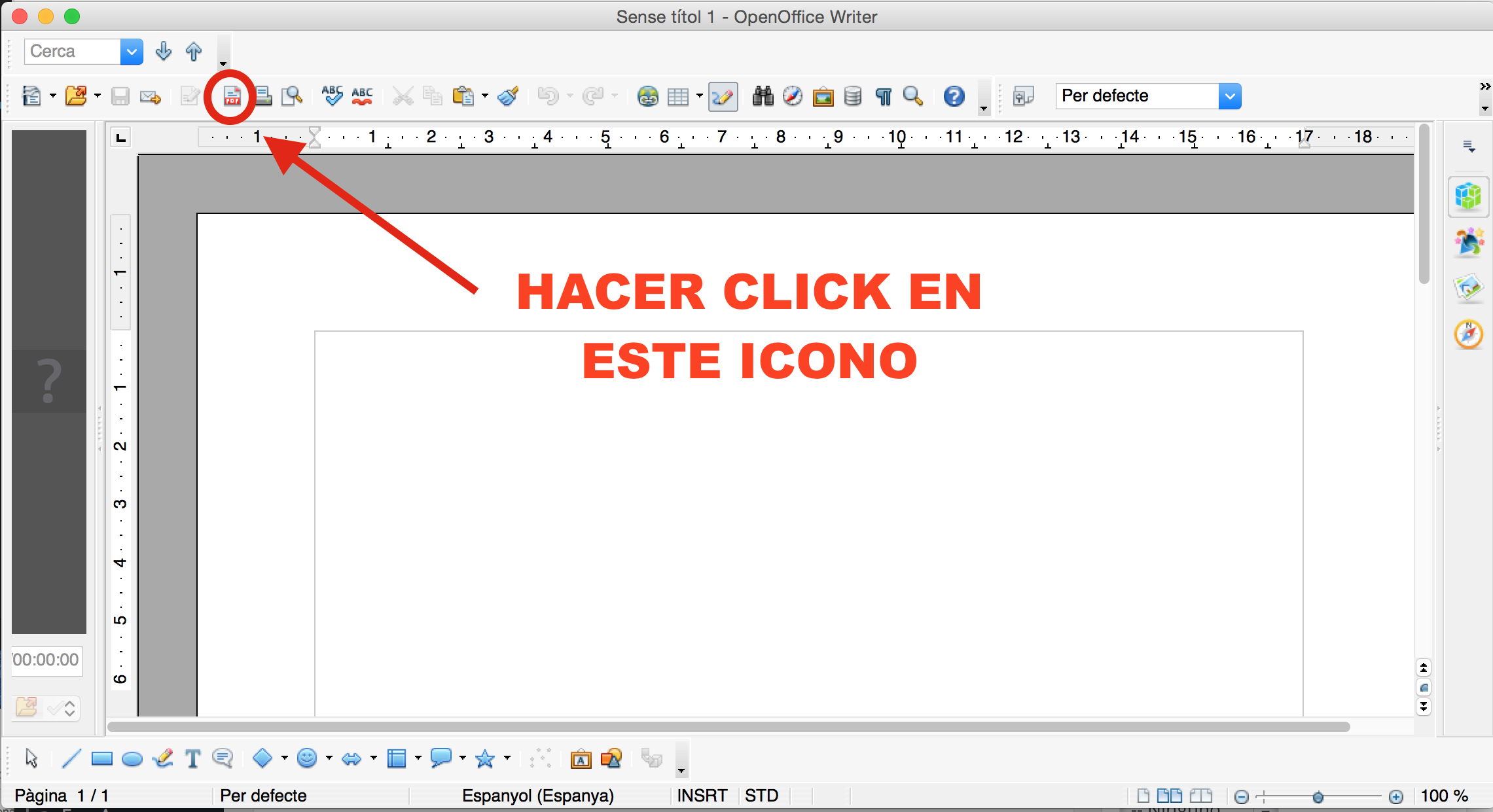
La conversión de texto de imagen a Word ofrece una amplia gama de aplicaciones prácticas en diversos sectores. Permite a los usuarios aprovechar información valiosa de imágenes y documentos escaneados, lo que mejora la productividad y la eficiencia.
Casos de Uso
- Digitalización de Documentos:Convertir documentos físicos, como facturas, contratos y recibos, a formato Word editable para un almacenamiento y procesamiento eficientes.
- Extracción de Datos:Extraer información clave de imágenes, como números de cuenta, direcciones y detalles de contacto, para automatizar procesos y reducir errores.
- Investigación y Análisis:Analizar documentos de investigación, informes y artículos periodísticos para identificar patrones y tendencias.
- Traducción:Convertir imágenes de texto en idiomas extranjeros a formato Word para su traducción y posterior edición.
- Creación de Contenido:Utilizar texto extraído de imágenes para crear contenido nuevo, como artículos, publicaciones en redes sociales y presentaciones.
Beneficios, Aplicacion Para Pasar Texto De Imagen A Word
- Automatización:Ahorra tiempo y esfuerzo al automatizar la conversión de texto de imagen a Word.
- Precisión:Los algoritmos avanzados de reconocimiento de texto garantizan una alta precisión en la conversión.
- Accesibilidad:Hace que el contenido de las imágenes sea accesible para la edición y el procesamiento.
- Organización:Simplifica la organización y gestión de documentos al convertirlos a un formato editable.
Desafíos
- Calidad de la Imagen:La calidad de la imagen puede afectar la precisión de la conversión.
- Formato de Texto Complejo:Los formatos de texto complejos, como tablas y gráficos, pueden ser difíciles de convertir con precisión.
- Requisitos de Computación:La conversión de grandes cantidades de texto de imagen puede requerir recursos informáticos importantes.
Al culminar este recorrido, habrás adquirido un profundo conocimiento de la Aplicacion Para Pasar Texto De Imagen A Word. Aprovecha este poder para agilizar tus flujos de trabajo, mejorar la eficiencia y abrir nuevas posibilidades en tu mundo digital.




